SharePoint Online站点外部用户添加共享
2019-03-27 18:00 WangSong技术点滴 阅读(3346) 评论(0) 编辑 收藏 举报SharePoint Online站点外部用户添加共享
工作中跟合作伙伴或者客户合作较多,SharePoint站点管理文档非常的好用,有些时候跟Partner协作,需要管理一些共同的文档资料等,同时也需要控制外部人访问的权限,这时就可以用到SharePoint Online站点的外部分享功能,添加和共享外部用户。
- 进入O365管理员界面,点击SharePoint管理员中心

- SharePoint管理中心点击“共享”,可以看到四个,点击选择“允许与已经过身份验证的外部用户共享并允许使用匿名访问链接”,估计以下的设置,可以自己去调整时间
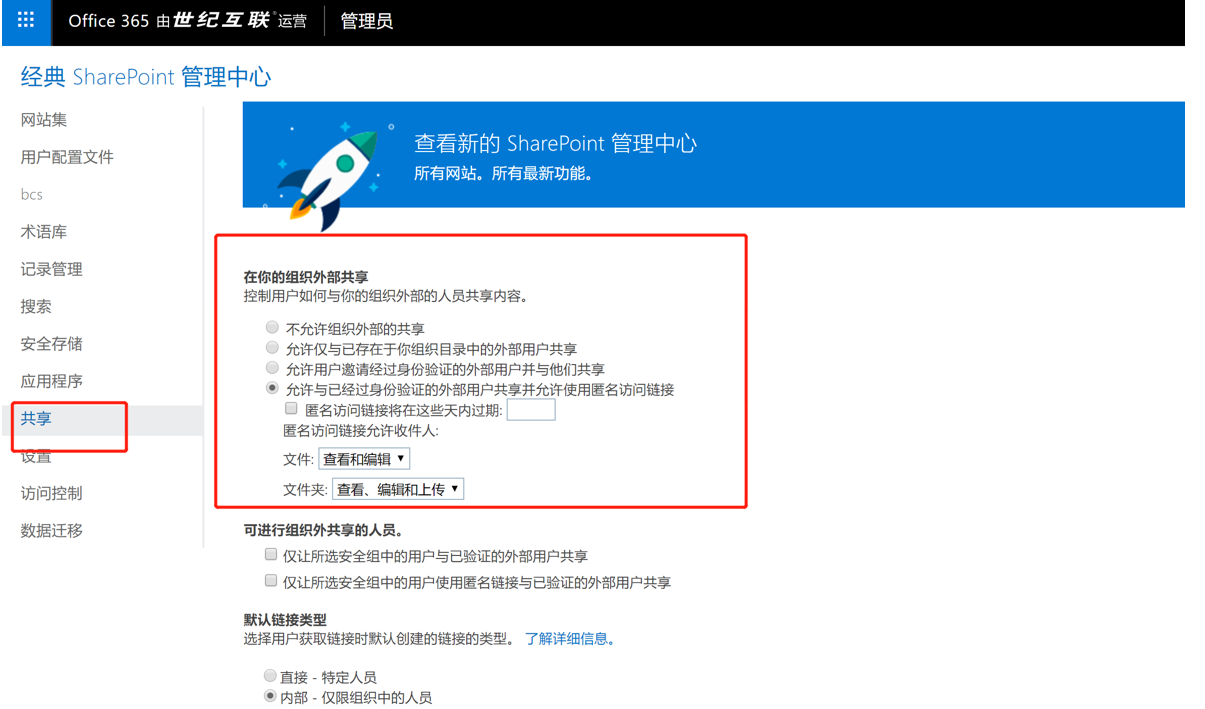
- 点击“网站集”和“立即试用”进入新的管理界面
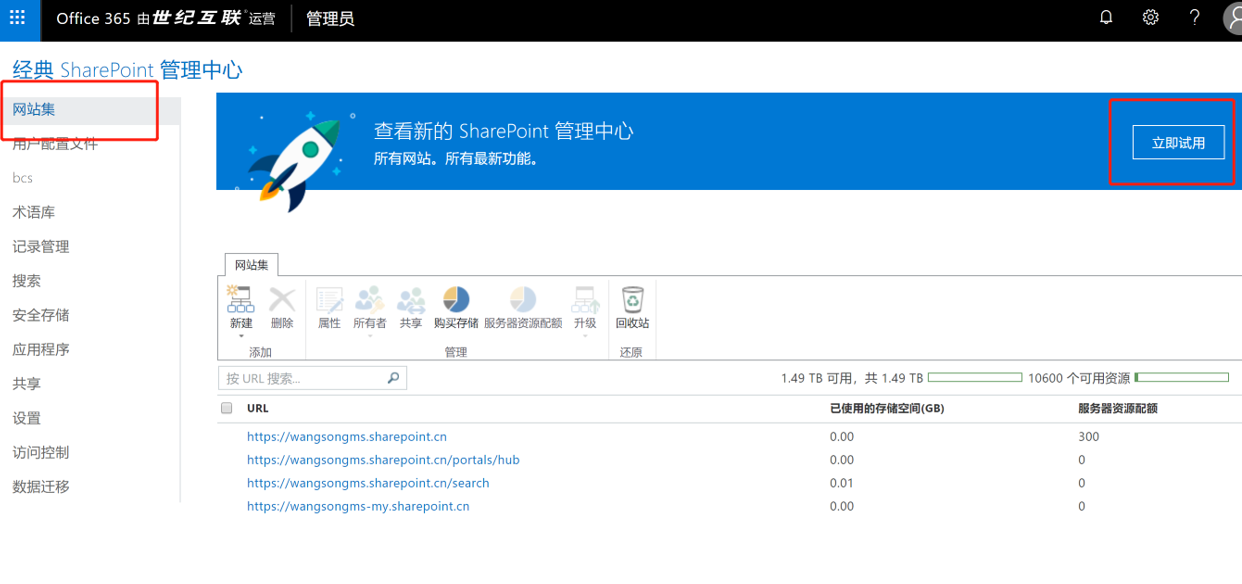
- 点击“活动网站”
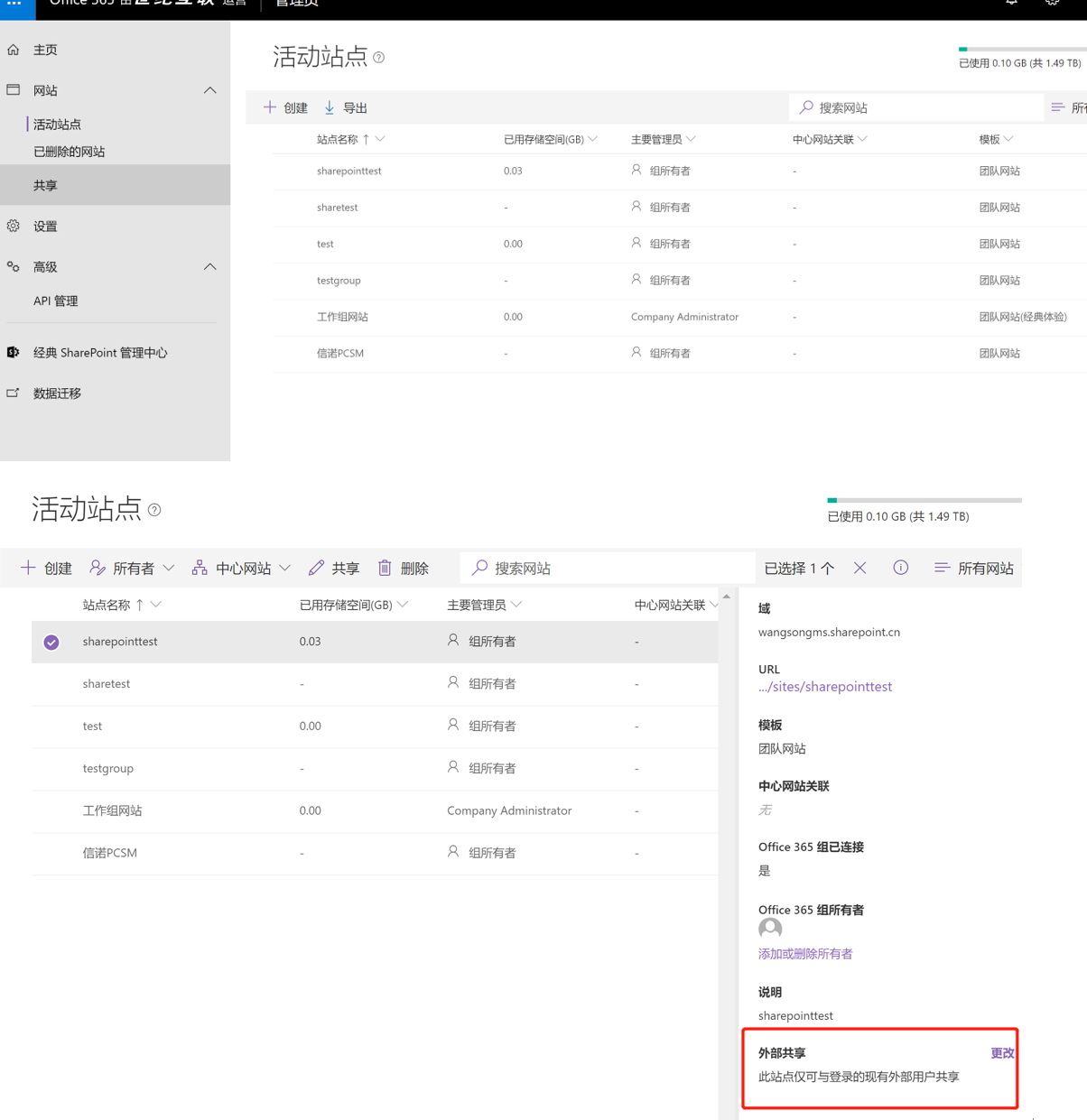
- 点击更改,选择“新的和现有来宾”,点击保存,两块都确认完毕就可以share给外部用户
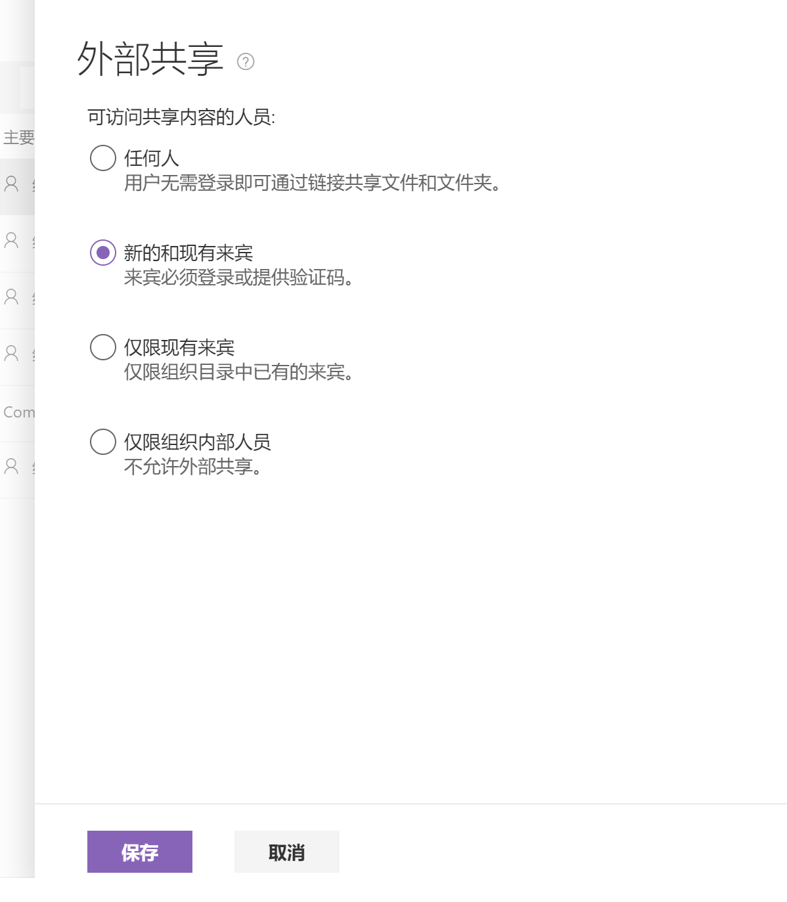
- 接下来分享权限给到外部用户,可以自己添加确认外部用户的编辑或者可读权限
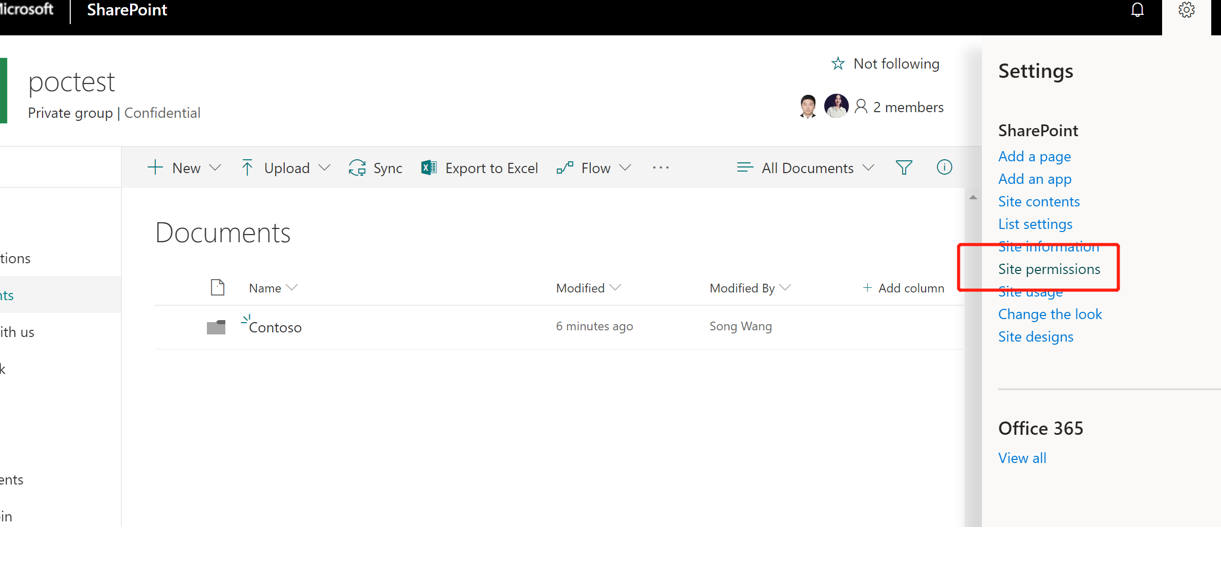
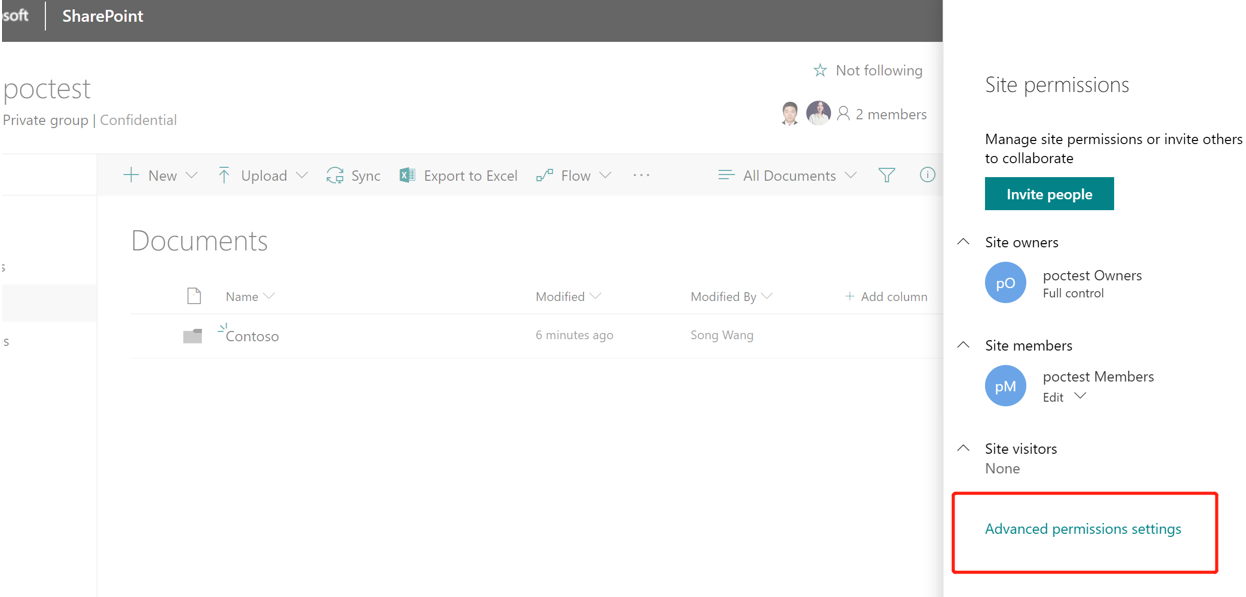
- 左上角点击授予权限:输入外部用户邮箱,点击分享

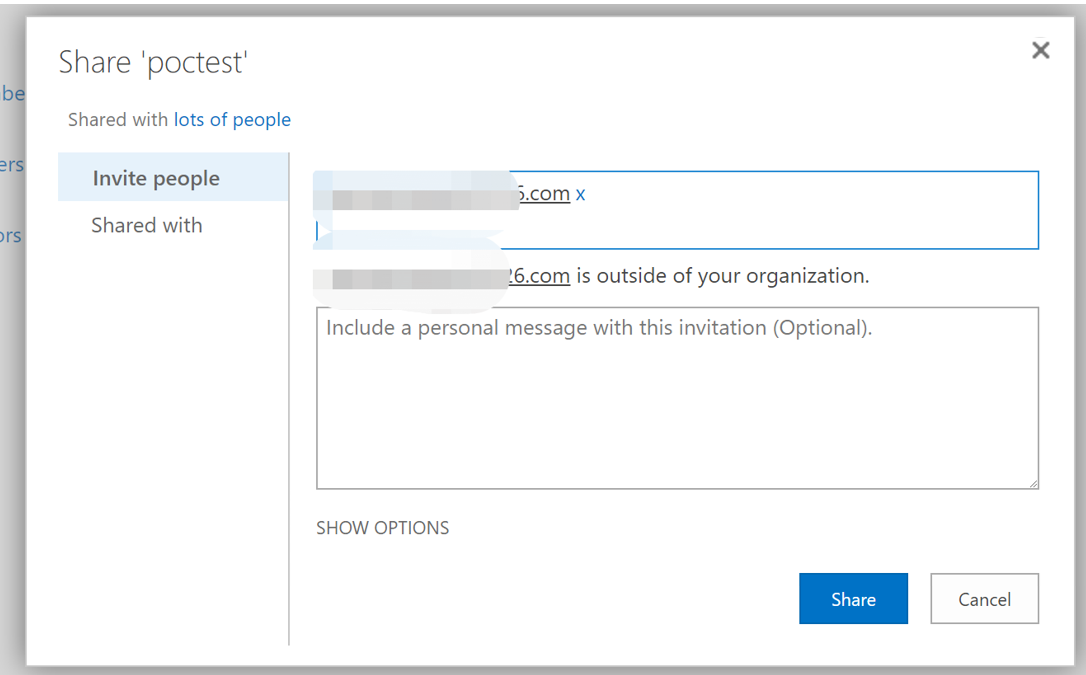
- 进入要求的外部用户邮箱,可以看到收到一个通知邮件,点击进入
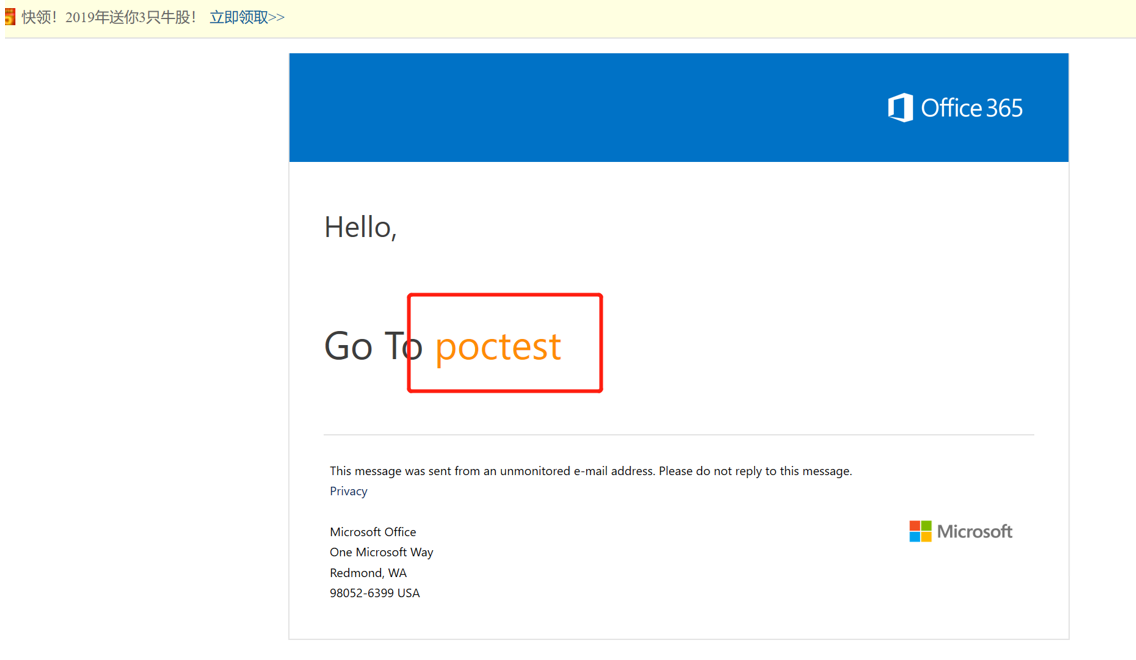
- 会发现需要一个微软liveid登陆,因为O365 SharePoint站点分享给外部用户只能通过Liveid和O365账户访问,这里我使用个人的liveid登陆:
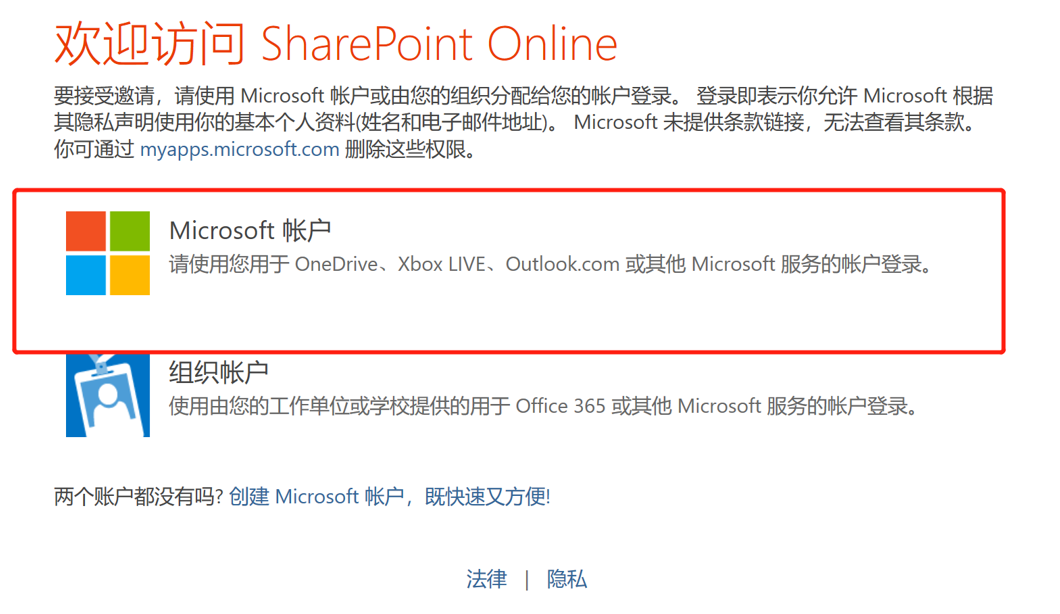
- 登陆后发现可以就可以进入到站点了
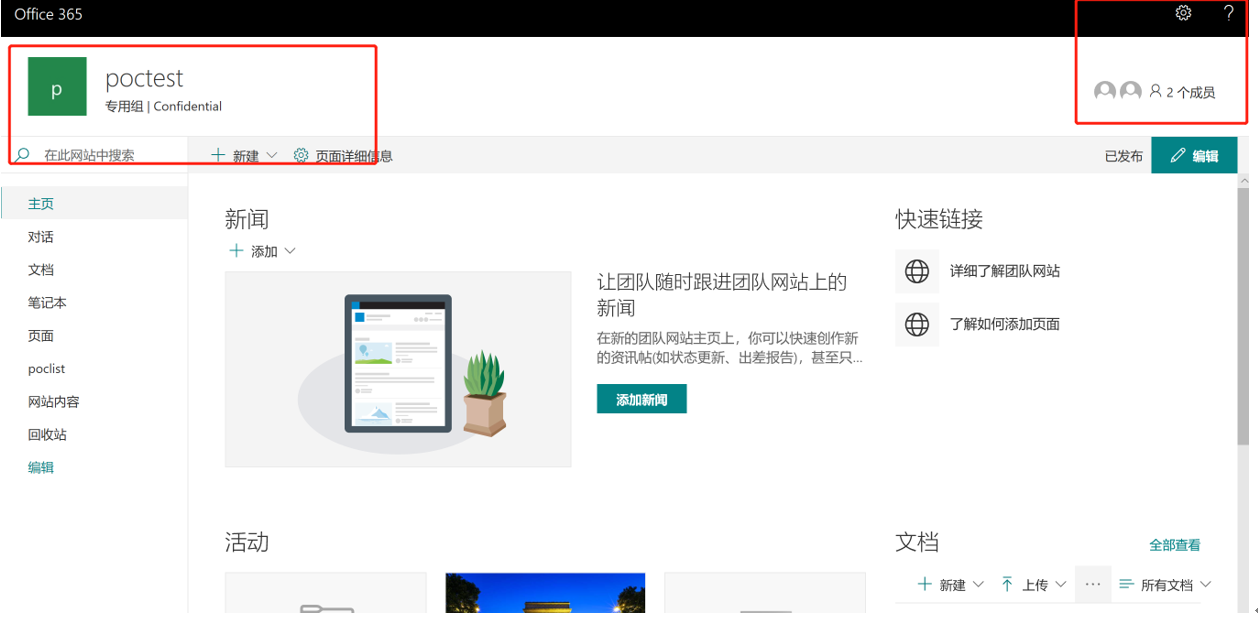
- 在管理员站点你可以看到你分享的外部用户信息和相应的权限。
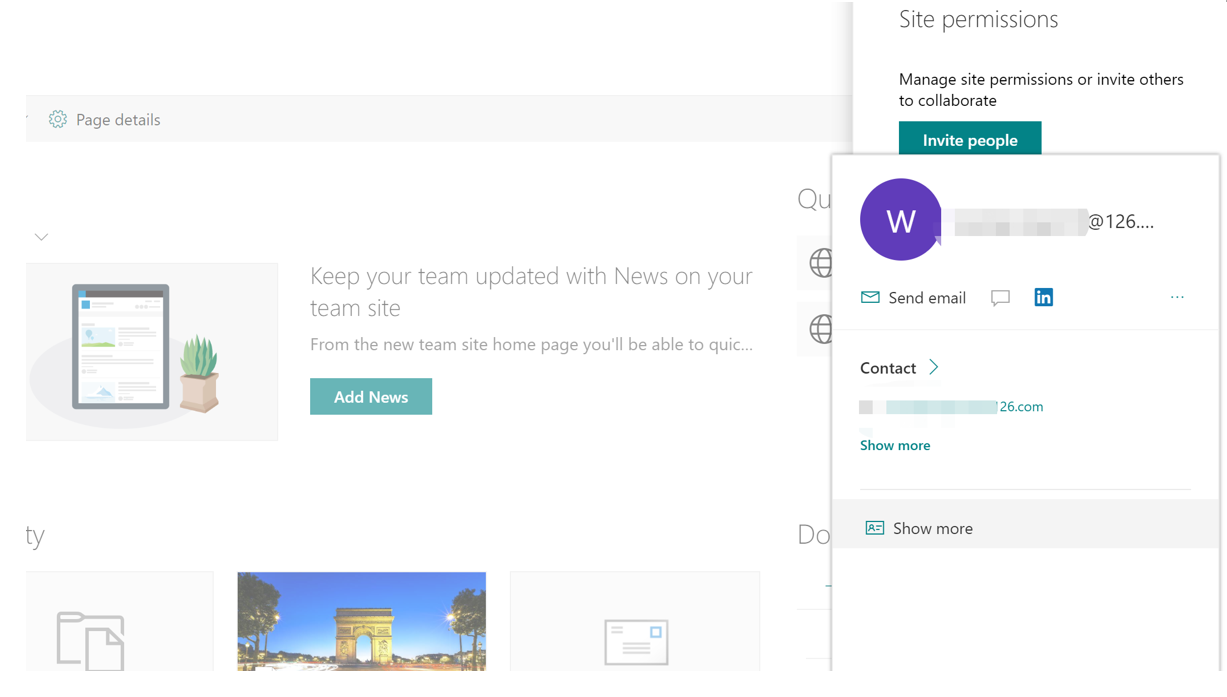
- 目前21v版本office365不支持直接添加或批量添加来宾用户,但可以通过上面详细的步骤逐个添加,
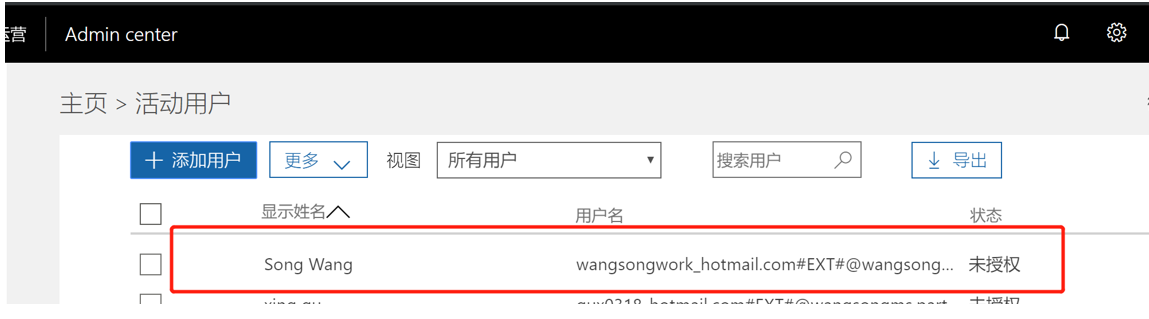
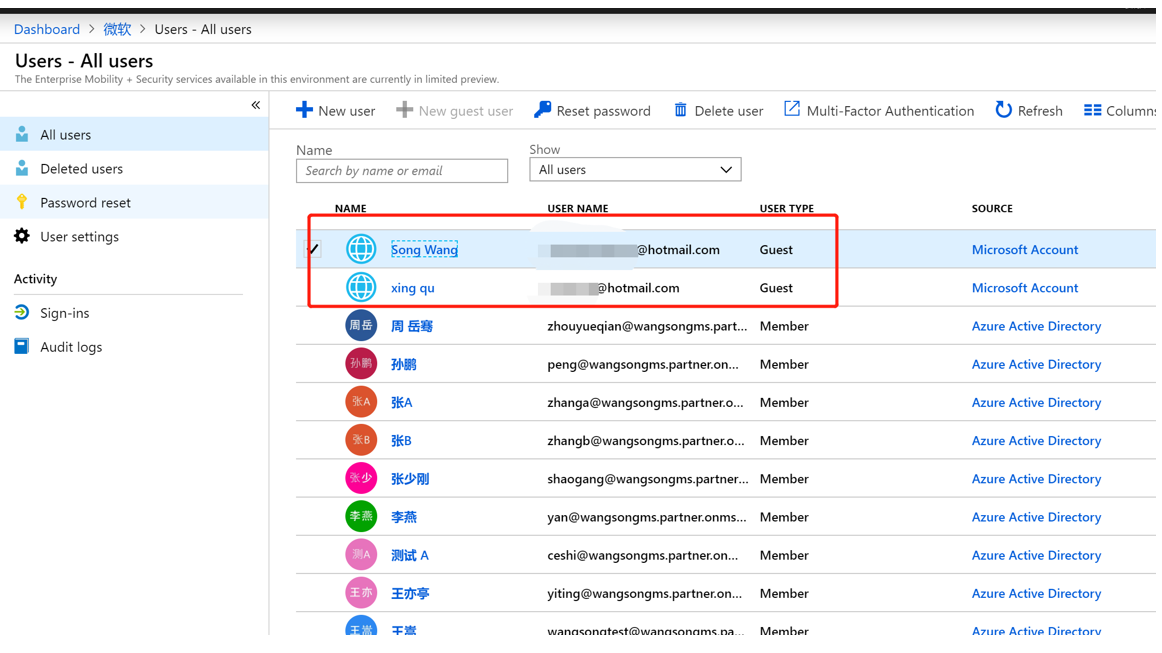
- 通过链接,外部用户就可以直接访问该网站站点了

